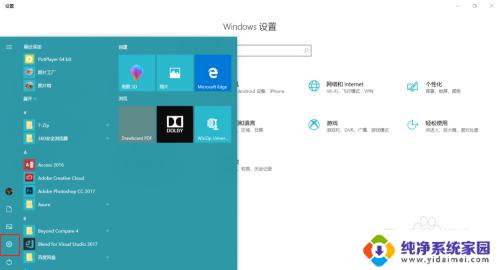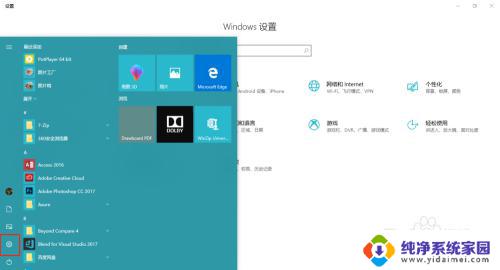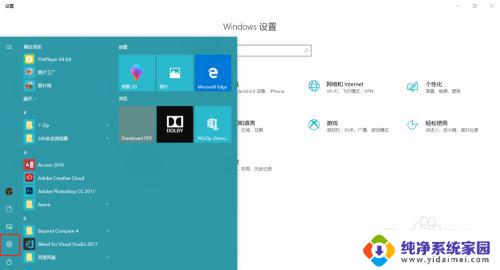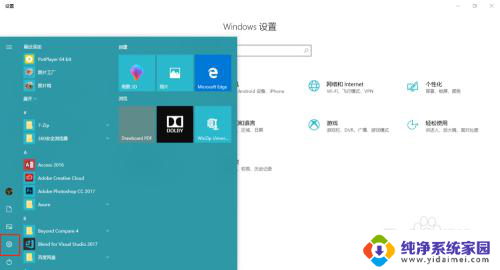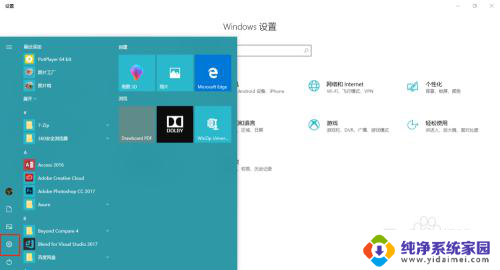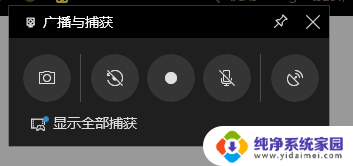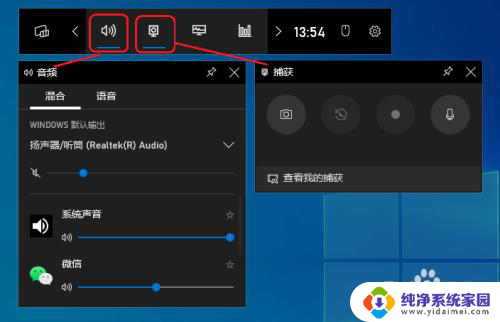win10的录屏在哪 win10系统中如何使用自带的录屏工具
win10的录屏在哪,在如今数字化时代,录屏成为了我们日常生活和工作中不可或缺的一部分,对于使用Win10系统的用户而言,掌握系统自带的录屏工具是必不可少的技能之一。您可能会好奇,Win10系统中的录屏功能究竟在哪里?又该如何使用这一自带工具呢?在本文中我们将会详细介绍Win10系统的录屏位置以及使用方法,帮助您轻松掌握这项实用技能。无论是进行教学演示、游戏分享还是工作展示,借助Win10系统的录屏功能,您将能够更加便捷地记录和分享屏幕上的精彩瞬间,提高工作效率和交流效果。让我们一起来探索Win10系统中的录屏工具吧!
具体方法:
1.首先打开开始菜单,点击图示的设置图标,。
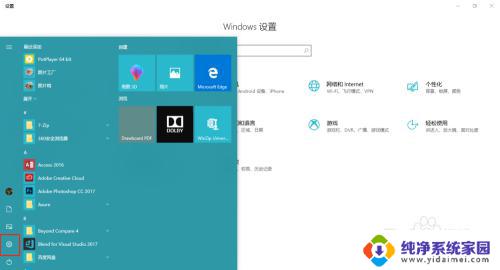
2.打开设置面板后,
打开游戏选项。
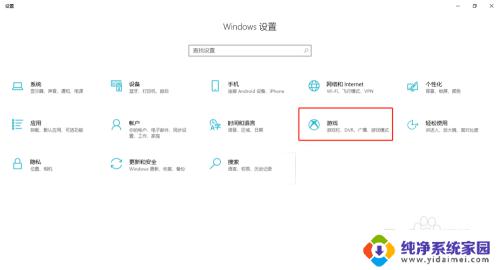
3.在游戏栏选项卡中,
勾选”使用游戏栏录制游戏剪辑、屏幕截图和广播“
即可开启屏幕录制的功能。
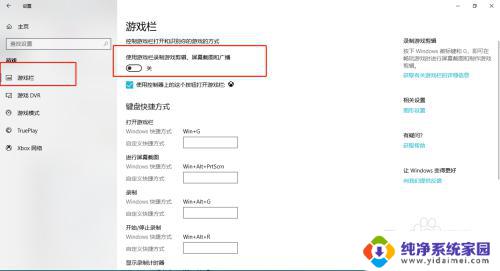
4.鼠标往下拖可以自定义屏幕录制的一些快捷键。
默认 win+G 开启屏幕录制。
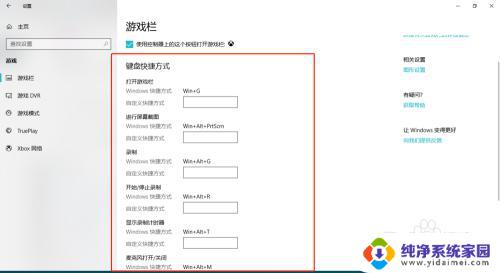
5.现在我们来尝试一下,
键盘敲 win+G,启动录制程序,
稍等片刻,便会弹出图示信息,勾选复选框即可。
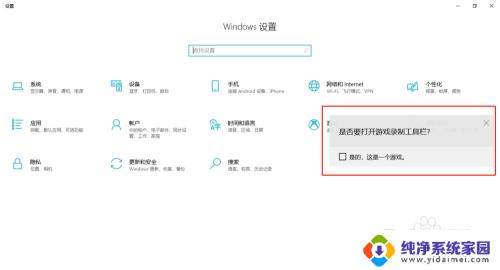
6.图示正在录制。
可以截图,录制,暂停,广播等功能!
有没有很吃惊~、~
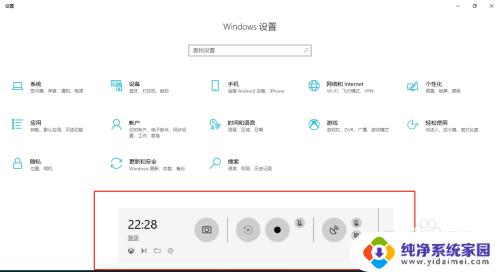
以上是有关 Win10 录屏位置的全部内容,如果您遇到类似的情况,可以按照小编的方法来解决问题。